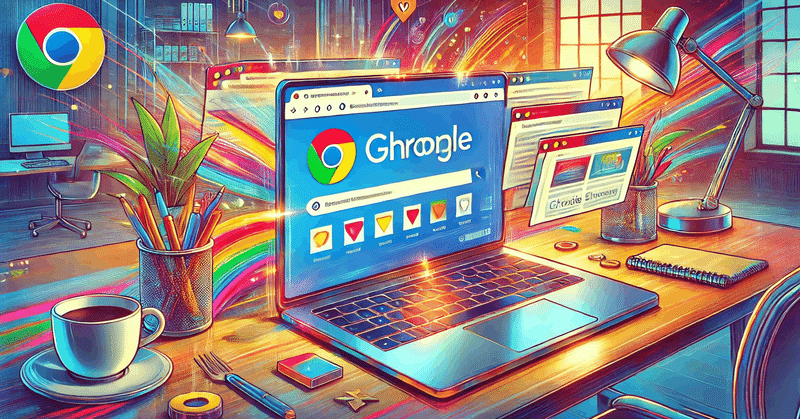
Google Chrome(クローム)の裏技5選【これができれば効率が倍に】
あなたの作業効率を劇的に向上させるGoogle Chromeの裏技
現代のデジタル社会では、ブラウザは仕事や日常生活に欠かせないツールとなっています。その中でも、Google Chromeは多くのユーザーに愛用されています。しかし、あなたはそのポテンシャルを最大限に引き出せていますか?この記事では、Chromeの隠れた機能や裏技を紹介し、あなたの作業効率を倍にする方法をお伝えします。これを読めば、今日からあなたのブラウジング体験が劇的に変わることでしょう。
1. キーボードショートカットの活用で時間を節約
Chromeには数多くのキーボードショートカットが存在し、それらを使いこなすことで作業スピードが飛躍的に向上します。
主要ショートカット一覧
新しいタブを開く: Ctrl + T
タブを閉じる: Ctrl + W
最後に閉じたタブを再度開く: Ctrl + Shift + T
アドレスバーに移動: Ctrl + L
ページを再読み込み: Ctrl + R
これらのショートカットを習得するだけで、毎日の作業が驚くほどスムーズになります。例えば、新しいタブを開くためにマウスを使う手間が省けるだけで、数秒の時間が節約されます。この数秒が積み重なることで、一日の終わりには大きな時間の節約に繋がるのです。
2. ブックマークバーのカスタマイズで必要な情報に即アクセス
多くの人がブックマーク機能を利用していますが、ブックマークバーを効果的にカスタマイズしている人は少ないです。
ブックマークバーの使い方
ブックマークを整理: ブックマークバーにフォルダを作成し、カテゴリーごとに整理します。
重要なサイトを固定: 最も頻繁に使用するサイトをブックマークバーの左側に配置します。
ショートカット名の変更: 長いタイトルを短くすることで、より多くのブックマークをバーに表示できます。
これにより、必要な情報にワンクリックでアクセスできるようになります。例えば、仕事の効率を上げるために必要なツールやサイトを一つのフォルダにまとめることで、必要な時にすぐに見つけることができます。
3. 拡張機能を使ってChromeを自分好みにカスタマイズ
Chromeウェブストアには数多くの拡張機能があり、それらを利用することでブラウザの機能を拡張できます。
おすすめの拡張機能
Grammarly: 文章の誤りをチェックし、プロフェッショナルな文書作成をサポートします。
AdBlock Plus: 広告をブロックし、より快適なブラウジング環境を提供します。
Pocket: 後で読むための記事を保存し、オフラインでもアクセス可能にします。
これらの拡張機能を導入することで、日常のブラウジングがより便利になります。例えば、Grammarlyを使えば、メールやレポートを書く際のミスを減らし、時間を節約できます。
4. タブ管理の達人になる方法
多くのタブを開きすぎて混乱することはありませんか?そんなときはタブ管理ツールを使いましょう。
タブ管理ツールの紹介
OneTab: すべてのタブを一つのリストにまとめ、メモリ使用量を削減します。
Session Buddy: タブのセッションを保存し、後で再度開くことができます。
これにより、タブの混乱を避け、必要な情報を簡単に管理できます。例えば、研究をしているときに多くの参考資料を開いている場合、OneTabを使えば、一時的にすべてのタブをまとめて保存し、後で簡単にアクセスすることができます。
5. プライバシーモードの活用で安全なブラウジングを実現
インターネットの使用中にプライバシーを守ることは非常に重要です。Chromeのプライバシーモードを使うことで、履歴やクッキーが保存されないため、より安全にブラウジングができます。
プライバシーモードの使用方法
プライバシーモードを開く: Ctrl + Shift + N
一時的なアクセス: プライバシーモードで開いたタブは、閉じるとすべてのデータが消去されます。
これにより、特に共有のパソコンを使用している場合や、一時的にプライベートな検索をしたい場合に役立ちます。例えば、プレゼントの購入など、履歴を残したくない場合に非常に便利です。
まとめ
Google Chromeには多くの隠れた機能や裏技が存在し、それらを活用することで作業効率を大幅に向上させることができます。今回紹介した5つの裏技を試してみて、あなたのブラウジング体験を一新してみてください。これらのテクニックをマスターすれば、あなたもChromeのプロフェッショナルになれることでしょう。
さらに、これらの機能や拡張機能を導入することで、日常の業務やプライベートでの使用が一層快適になります。今後も新しい裏技や便利な拡張機能が登場するかもしれないので、常にアンテナを張り巡らせておくことが大切です。
ぜひこの記事を参考にして、Google Chromeをフル活用し、効率的で快適なインターネットライフを送りましょう。
無料で読書したい方は”こちら”
(Amazonオーディブル無料お試し)
このコラムはGPT-4oで書きました。
執筆時間:1分55秒
時間を掛けずに記事を書く、稼ぐ。
アトカの自己紹介記事はこちら。
この記事が少しでも良いと思ったら「スキ」や「コメント」「フォロー」をお願いします。※基本的に100%フォロバします。
このnoteでは毎月100〜500記事、最終的には10,000記事をChatGPTで書き、収益化をすることを目指しています。誰でも(小学生でも)AI(チャットGPTなど)を駆使して、お小遣いを稼いだり、副業が成功するよう、情報発信していきます。
noteのアクセス数や収益を公開しています。マガジンはこちら。
「noteのアクセス増」「note収益化」「SEO」「AI」「ChatGPT」「副業」などに少しでも興味がある方は、自己紹介を含めた「こちらの記事」をご覧ください。
✅アトカコンテンツまとめ
・自己紹介
・アクセス数まとめマガジン
・フォロワー増やしたい方へ
・オススメサービス
・英語学習したい方向け記事
「AIで稼ぐ」を実践し、役立つ情報をお届けできるよう頑張りますので、記事のサポートをお願いします。
#AI #AIとやってみた #生成AI #ChatGPT #アトカ #お小遣い稼ぎ #副業 #ネット副業 #AI副業 #相互フォロー #フォロバ100 #GPT4o
サポートしていただくと、AIではなく、生身の人間であるライターがとても喜びます。収益報告していきますので、是非サポートをおねがいします。AIで誰でも稼げる時代がすぐそこに。
